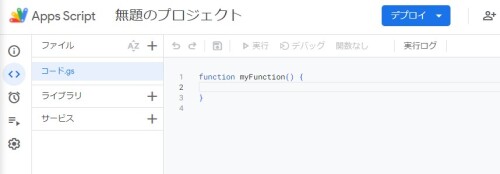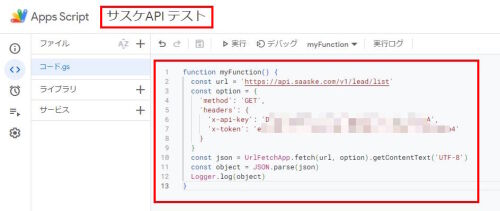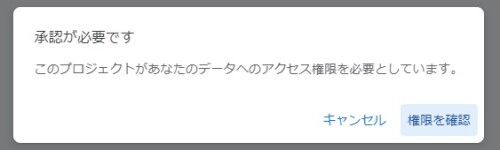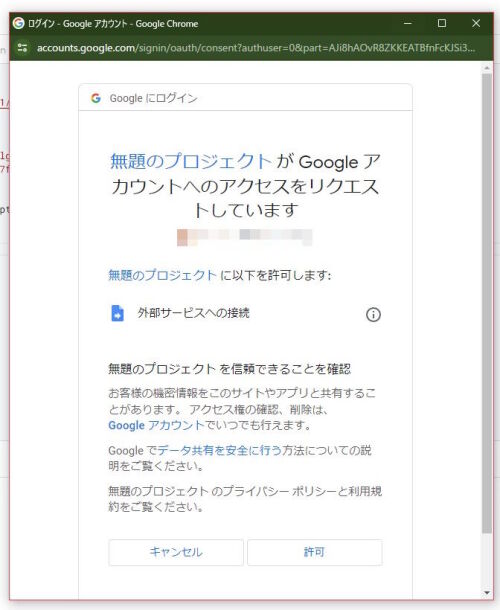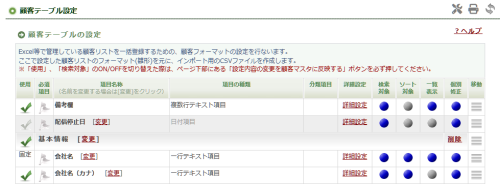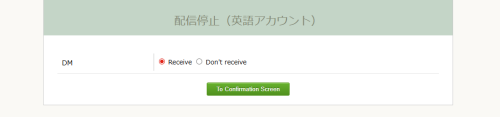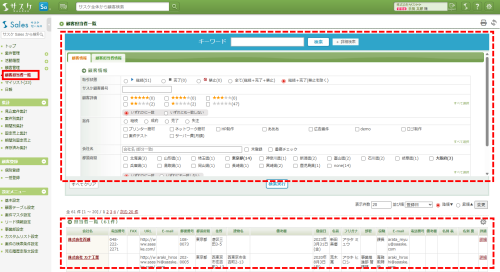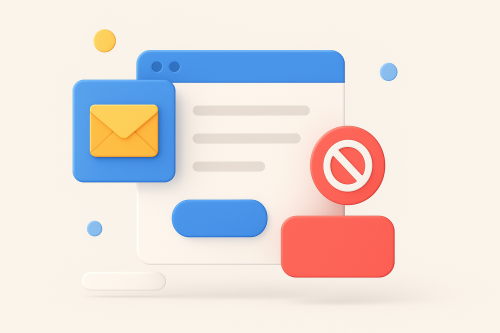Google Apps Script(GAS)でサスケAPIを動かしてみる
サスケAPIを実運用に載せて利用するためには外部サーバーなどでAPIを動かすための仕組みづくりが必要です。
Googleが提供しているApps Scriptを利用することで、別途外部サーバーを契約する必要性無くAPIを利用する事も可能です。
※Google Apps Scriptの技術、知識が必要となります
※Google Apps Scriptは無料で利用出来ます
※本件はサポート対象外です
簡単な使い方
まずGoogleのApps Scriptを開きます。
※「APPS SCRIPTを作成」をクリックした場合、作成できないケースがあるので注意
function myFunction() {
const url = 'https://api.saaske.com/v1/lead/list'
const option = {
'method': 'GET',
'headers': {
'x-api-key': 'APIキー',
'x-token': 'トークン'
}
}
const json = UrlFetchApp.fetch(url, option).getContentText('UTF-8')
const object = JSON.parse(json)
Logger.log(object)
}※APIキーおよびトークンは、サスケAPIにて表示されている内容をご利用ください
※上記APIは「一覧情報の取得」のAPIとなっています
このようにGoogleのApps Scriptを利用することで、外部サーバーを用いずともAPIを利用する事が出来ます。またApps Scriptでは30分に1回や、毎朝8時に実行などCronの機能もある為、処理の自動化も行うことが出来ます。詳しくはGoogle Apps Scriptのリファレンスをご確認くださいませ。